こんな悩みを解決できる記事を書きました。
こんにちは、趣味でNFTについて発信してるまさです!
MetaMaskを簡単に言うと『仮想通貨専用のお財布』です。
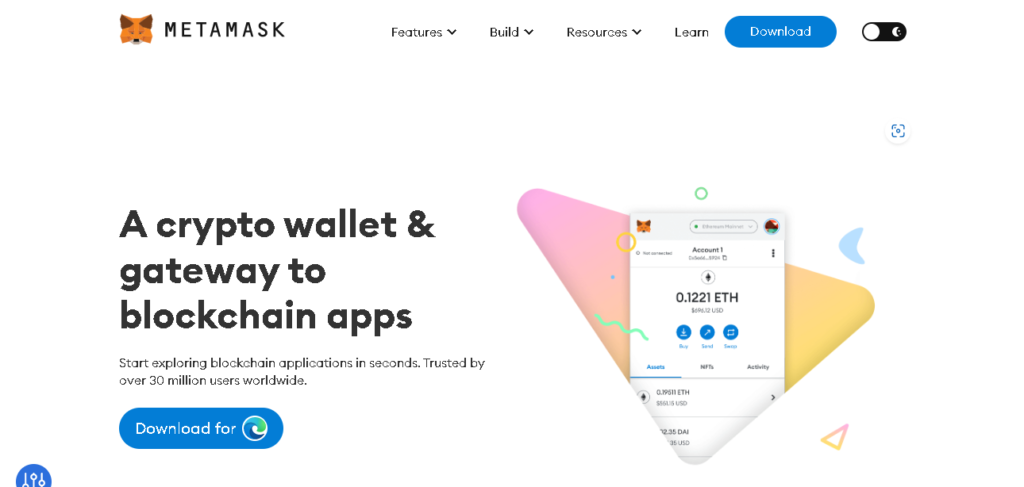
このウォレットに仮想通貨を入れなければNFTを購入できません。
NFTを買うなら必ず『MetaMask』が必要になるので登録しておいた方がいいでしょう。
とは言うものの
登録方法なんて分かんない
こんな風に途方に暮れる方もいるはずです。
そこで、この記事ではMetaMaskの登録方法を初心者にも分かりやすく紹介します。
実際に初心者だった私が実践したやり方なので知識0でもすぐ登録できると思いますよ!
それではさっそく紹介しますね。登録は以下の順番で行いましょう。
この5ステップで出来ます。
一見やることが多そうに見えますが、1つ1つは簡単なので初心者の方でも10分程度で出来ると思いますよ!
ちなみにMetaMaskはプラウザとアプリの両方で操作が可能なので好きな方を選びましょう。
私はアプリの操作が楽なのでアプリを使ってますよ!
無料で登録できるのでNFTアートを購入したい方は忘れずに登録しておきましょう!
目次
【基礎知識】MetaMaskとは?

登録方法を紹介する前に、まずはMetaMaskについて簡単にお話しておきます。
webプラウザ(Googleなど)で使えるネット上のウォレットのこと
もっと簡単に言うと『仮想通貨専用のお財布』ですね。
仮想通貨のETH(イーサリアム)やイーサリアムブロックチェーンで発行されたトークンの保管・管理ができます!
他にもイーサリアムのブロックチェーンと連動しているサービスの決済やブロックチェーンゲームとの連携も可能です。
ごちゃごちゃ言いましたが、イーサリアムで動いているサービスを使うなら間違いなく必須になるウォレットという認識でOK。
これからNFTに触れていくなら登録しておいて損はないウォレットですよ!
特にOpenSeaのようなイーサリアム対応のマーケットを使う方はMetaMaskが必ず必要になるので作っておくことをおすすめします!
【5ステップ】MetaMaskの登録方法【アプリ版】

MetaMaskの登録は以下の5ステップを順番にこなしていけばできますよ!
ちなみにここではアプリ版の登録方法を紹介します。web版の登録方法もほぼ同じなのでぜひん参考にしてください!
ステップ①MetaMaskにアクセス
まずはMetaMaskにアクセスしましょう!
アクセスは以下からできます。
ステップ②アプリのダウンロード
アクセス出来たら右上のメニューバーを選びましょう。
その後、右上のメニューバーを選ぶと『download』が出てきます。
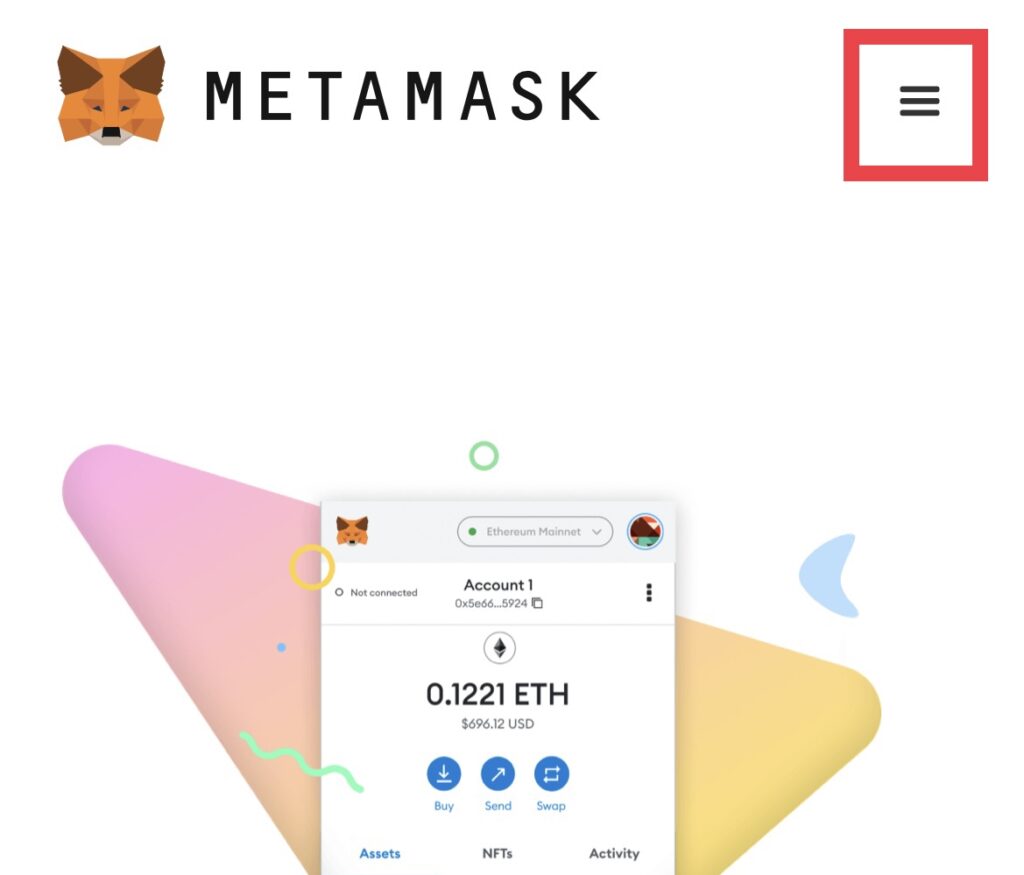
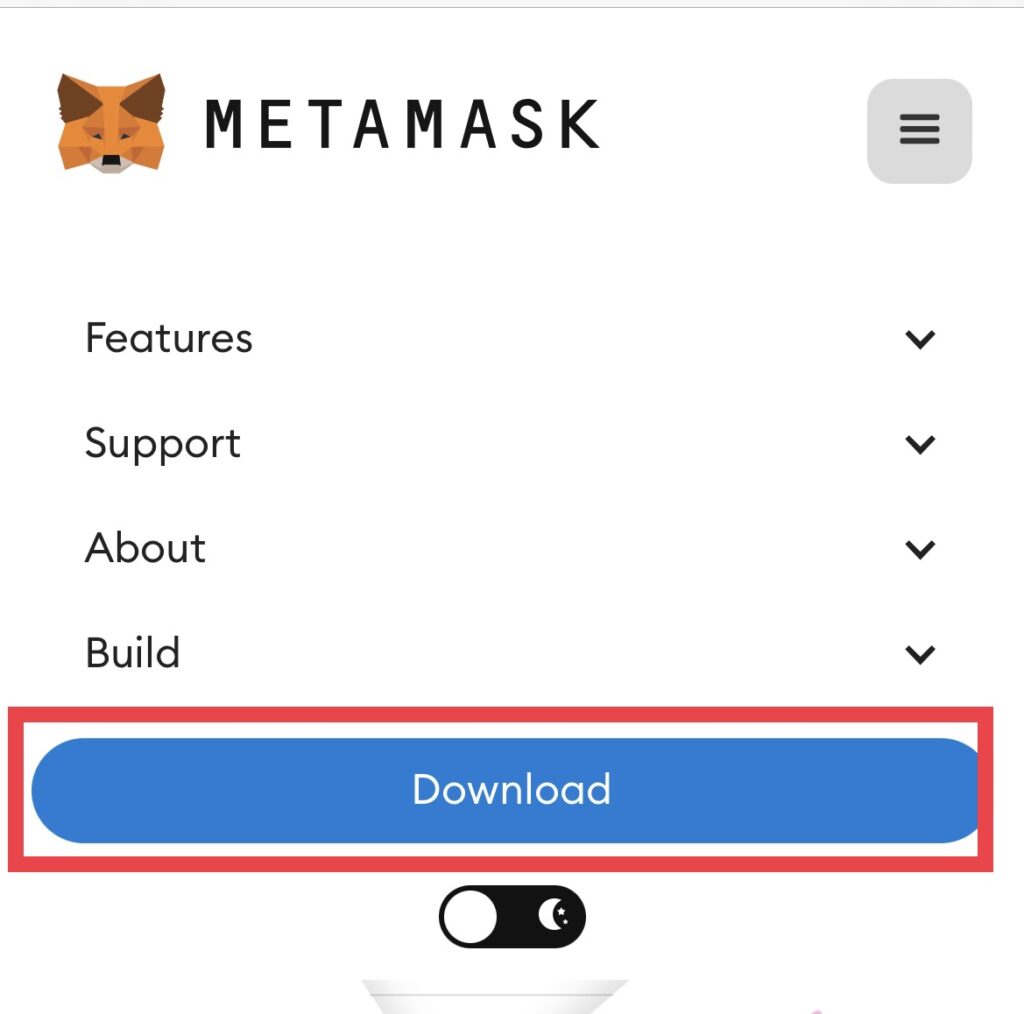
そしたらMetaMaskをインストールする媒体を選ぶ画面になります。
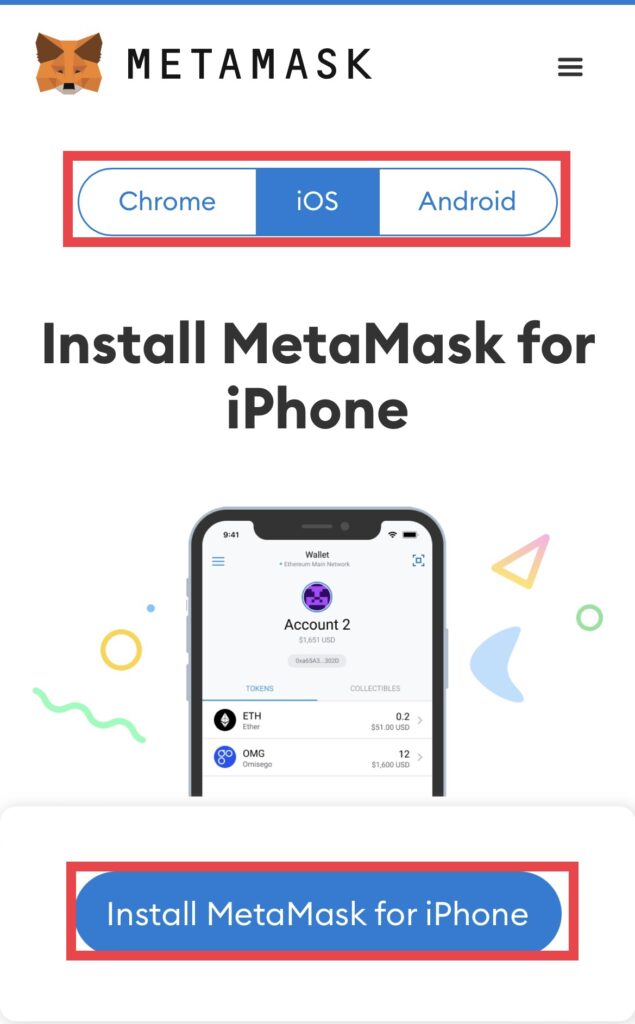
私の場合はiPhoneなので『iOS』を選択。これを選択するとアプリがダウンロードされるのでそれを基に登録します。
ここは自分の好みのやり方を選ぶといいかなと。
MetaMaskのダウンロードできたらいよいよウォレットの作成に移ります。
ステップ③ウォレットの作成
MetaMaskのアプリに移ったら以下の画面が出てくると思います。
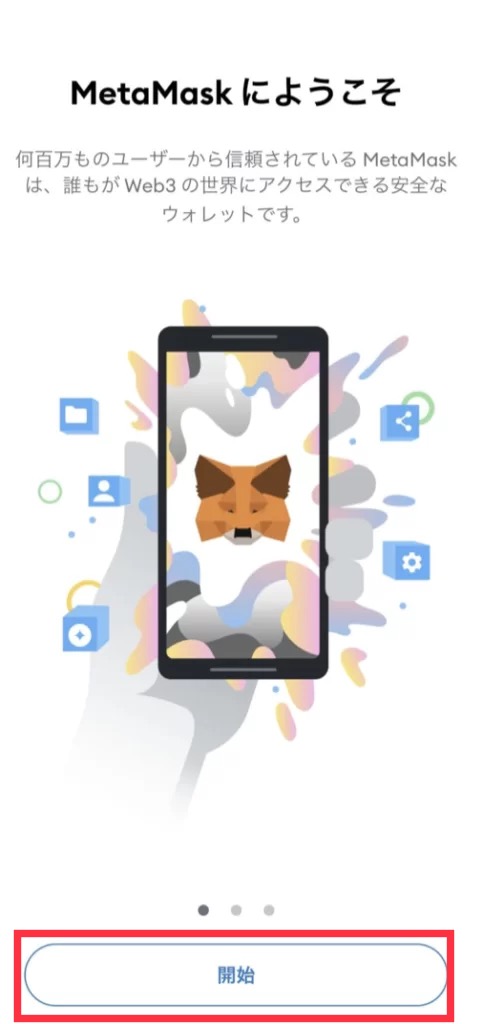
この画面から『開始』を選択します。
ステップ④パスワードの作成
画面が替わるとまずは『パスワードの作成』です。
『8文字以上』のパスワードを設定します。

登録したパスワードはログイン時に必要になるので忘れないようにメモしておきましょう!
ステップ⑤リカバリーフレーズの保存
パスワードの登録が完了すると次は『シークレットリカバリーフレーズ』の保存です。
『表示』をタップすると『12個』のリカバリーフレーズが表示されます。
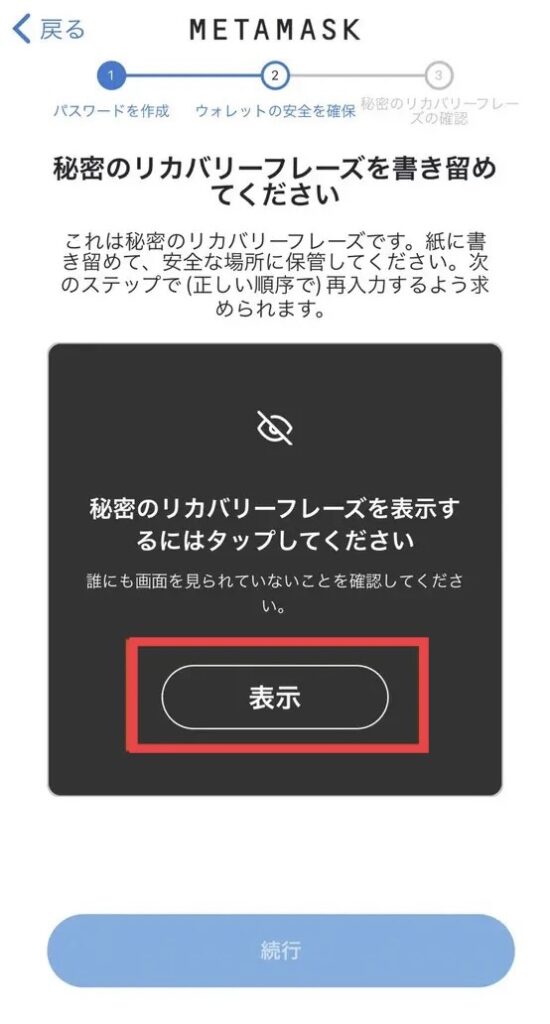
この12個のリカバリーフレーズはウォレットの復元に必ず必要です。
もし紛失すると2度ウォレットの復元が出来なくなくなるので絶対に忘れないようにメモしておいてください!
リカバリーフレーズの保存が出来たら最後に『完了』を押して登録完了です!
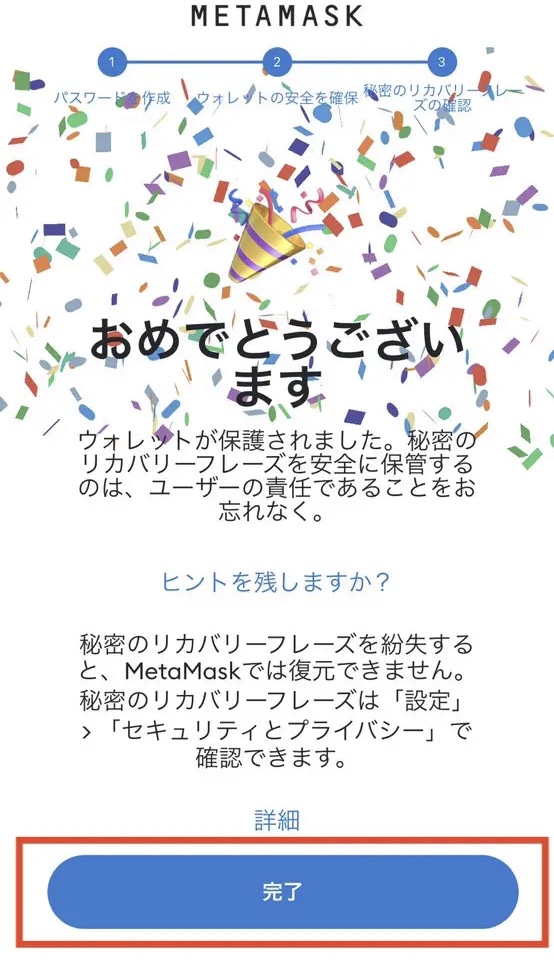
これで登録は完了です。お疲れ様でした!
【5ステップ】OpenSeaでMetaMaskを実際に使ってみよう!

MetaMaskを作成したら次は実際に使ってみましょう!
今回はNFTを購入するという目的でOpenSeaでMetaMaskを使ってみます。
以下の5ステップでMetaMaskを使いましょう。
ステップ①取引所で口座開設をする
MetaMaskを使うためには仮想通貨が必要です
そのため、最初は取引所の口座開設をやりましょう!
私がおすすめする取引所はコインチェック。
なぜなら、以下の理由があるから。
- 知名度
- 利用者の数
- 情報量の多さ
こういった理由から初心者向けなんですよね。
初心者の方がNFTを始めるとなると不安に思うことも多いはずです。
- セキュリティって大丈夫かな?
- ここの取引所って安全なのかな?
- 調べても情報が全然出てこない……
とにかく不安になると思います。さらに、NFTは海外の方が進歩しているのもあって英語表記のサイトが多く余計に不安に思うはずです。
ですが、コインチェックなら問題なし!
コインチェックは日本の企業なので信頼性抜群。国内でも多くの利用者がいて情報量も多いので疑問があってもすぐ解決します。
そのため、初心者の方が最初に口座開設をするなら利用しやすいコインチェックがおすすめというわけなんですよね。
登録は以下から無料で出来るので忘れずにやっておきましょう!

ステップ②口座に日本円を入金する
仮想通貨を購入するためには日本円が必要です。
そのため、続いては口座に日本円を入金しましょう!
コインチェックを例に入金方法を紹介します!
①コインチェックにログイン
▶プラウザ・アプリどちらでもOK
②次に『ウォレット』に移動し『JPY』を選択。
その後『入金』を選びます。
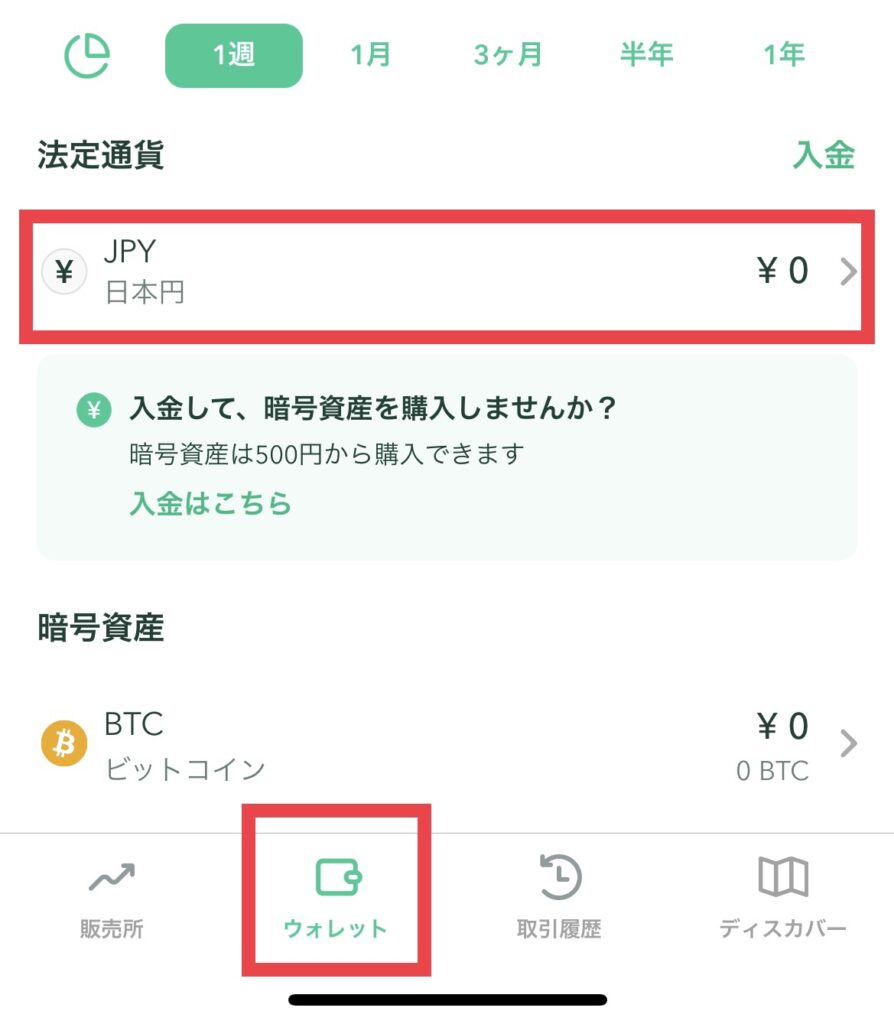
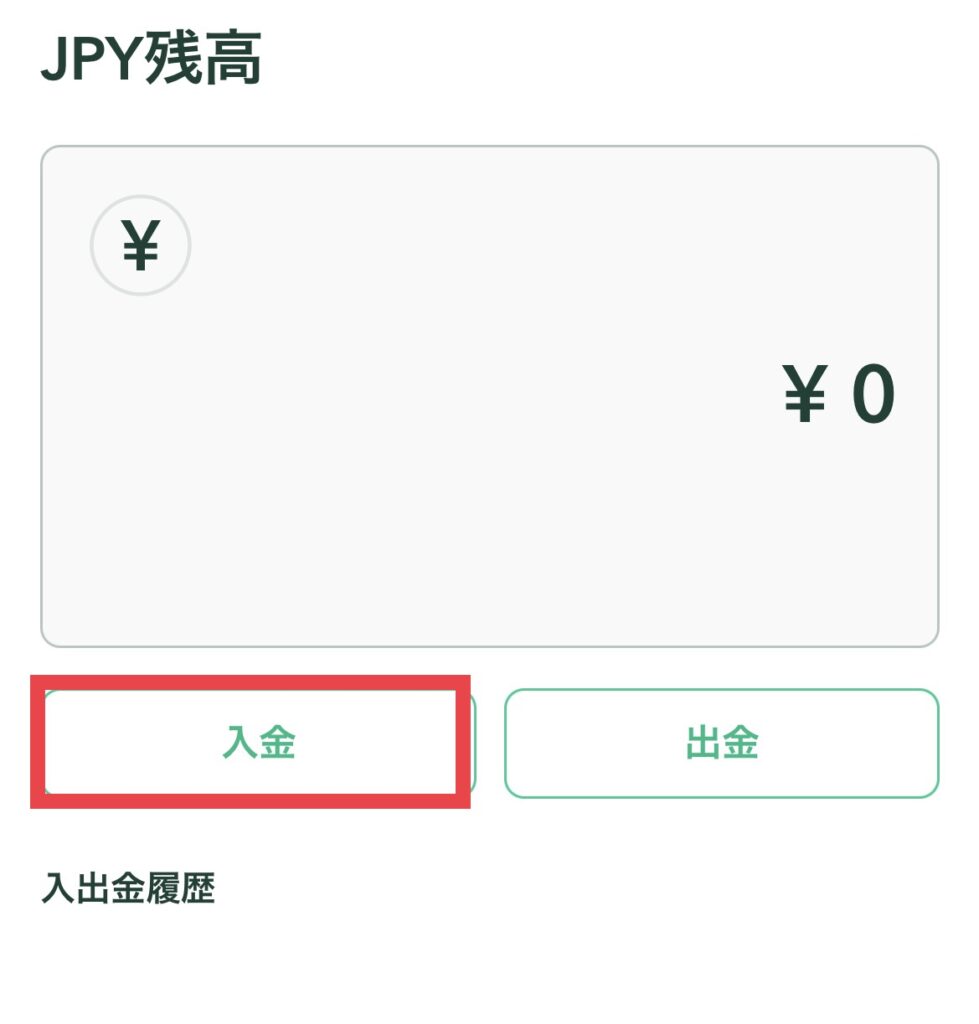
入金を選んだら『入金方法』がいくつか出てくるので好みのやり方で入金しましょう。

ステップ③取引所で仮想通貨を購入する
入金出来たら、続いては仮想通貨を購入しましょう!
ちなみにアプリ版の方がやりやすいのでアプリ版を紹介しますね。
①購入する仮想通貨の選択。
今回は例として『イーサリアム(ETH)』を選びますね。
次に購入画面が出てくるので、そこで『購入』ボタンを押します。
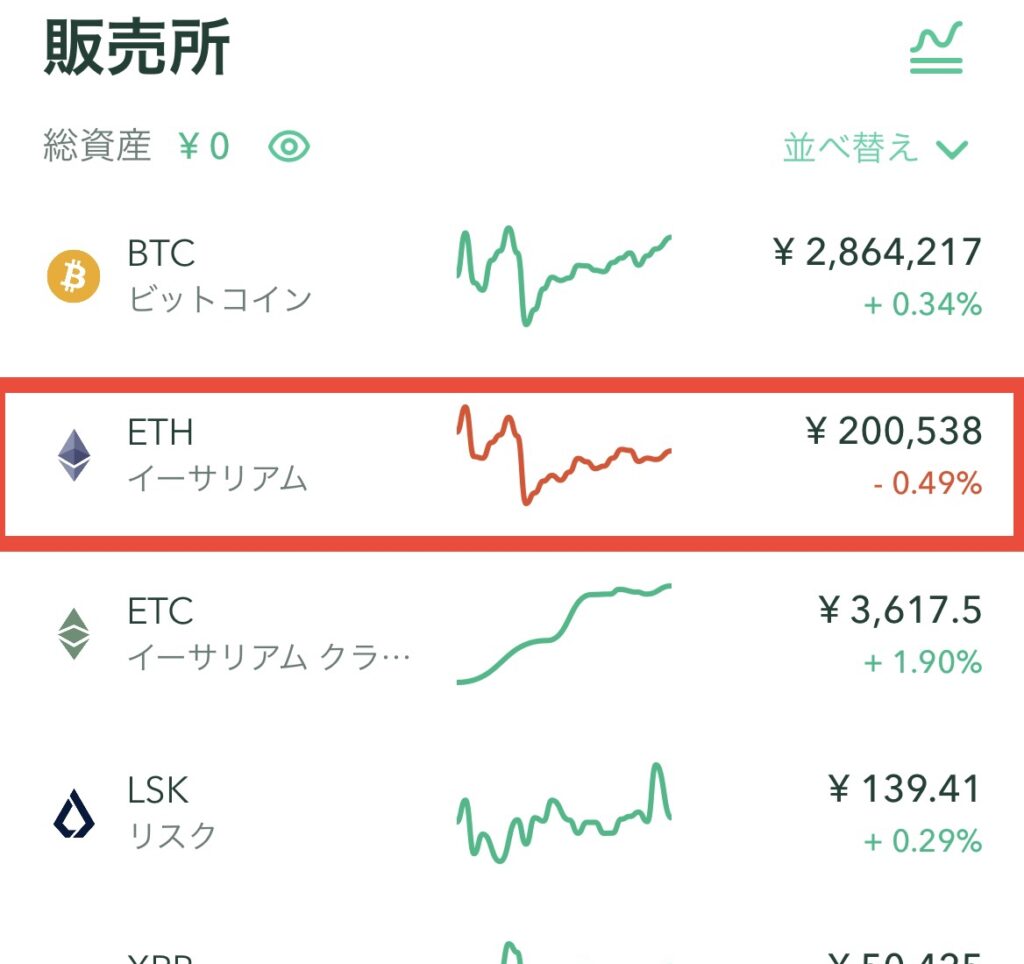
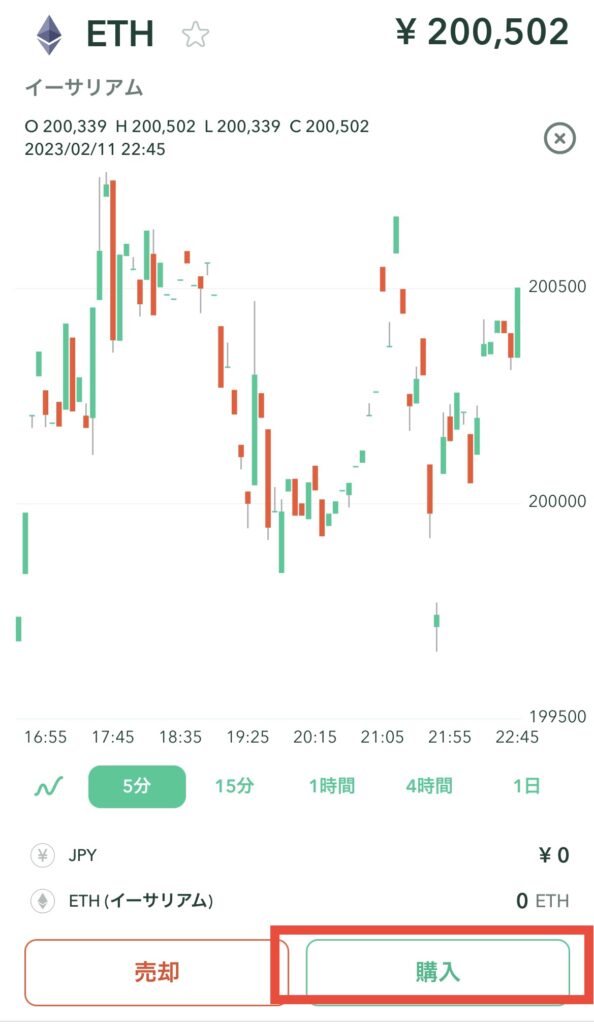
そしたら注文画面になるので欲しい数量を入力して購入すればこれで完了です。

ステップ④購入した仮想通貨をメタマスクに送金する
仮想通貨を購入できたら、次は購入した仮想通貨をMetaMaskに送金します。
①アプリのメイン画面からウォレットを選択しETH(イーサリアム)を選ぶ。
その後、送金・受取画面で『送金』を選択。
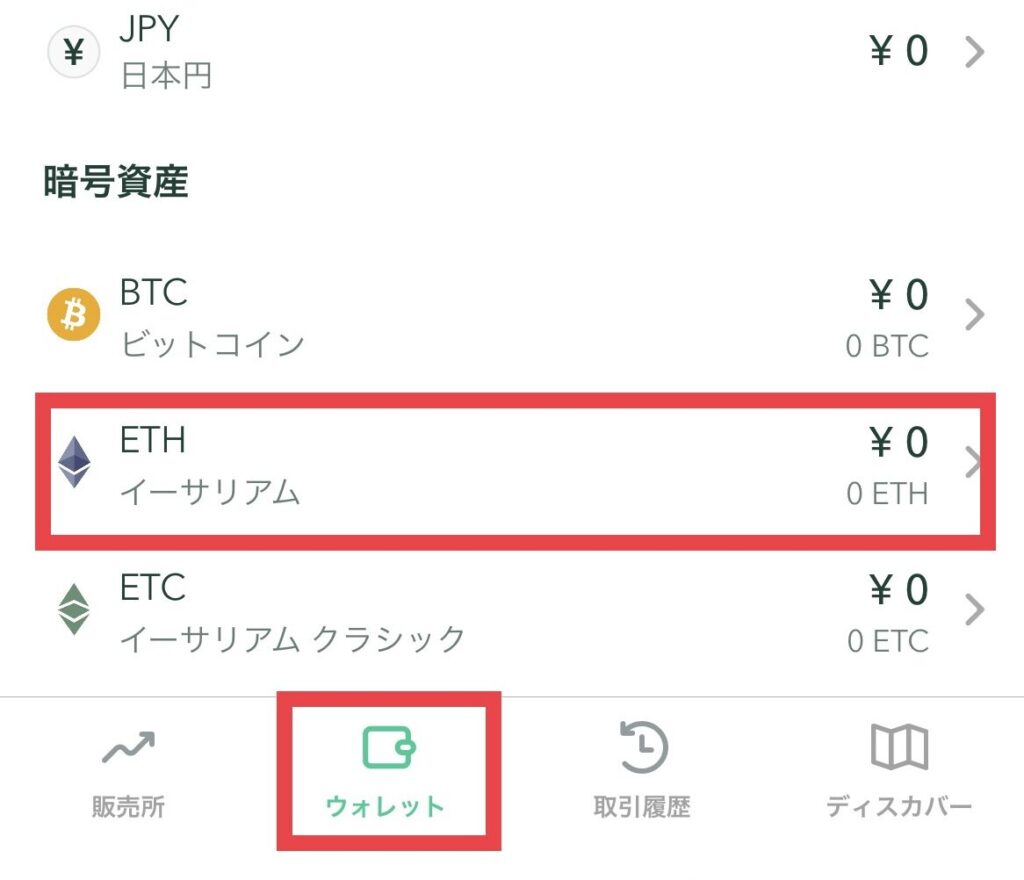
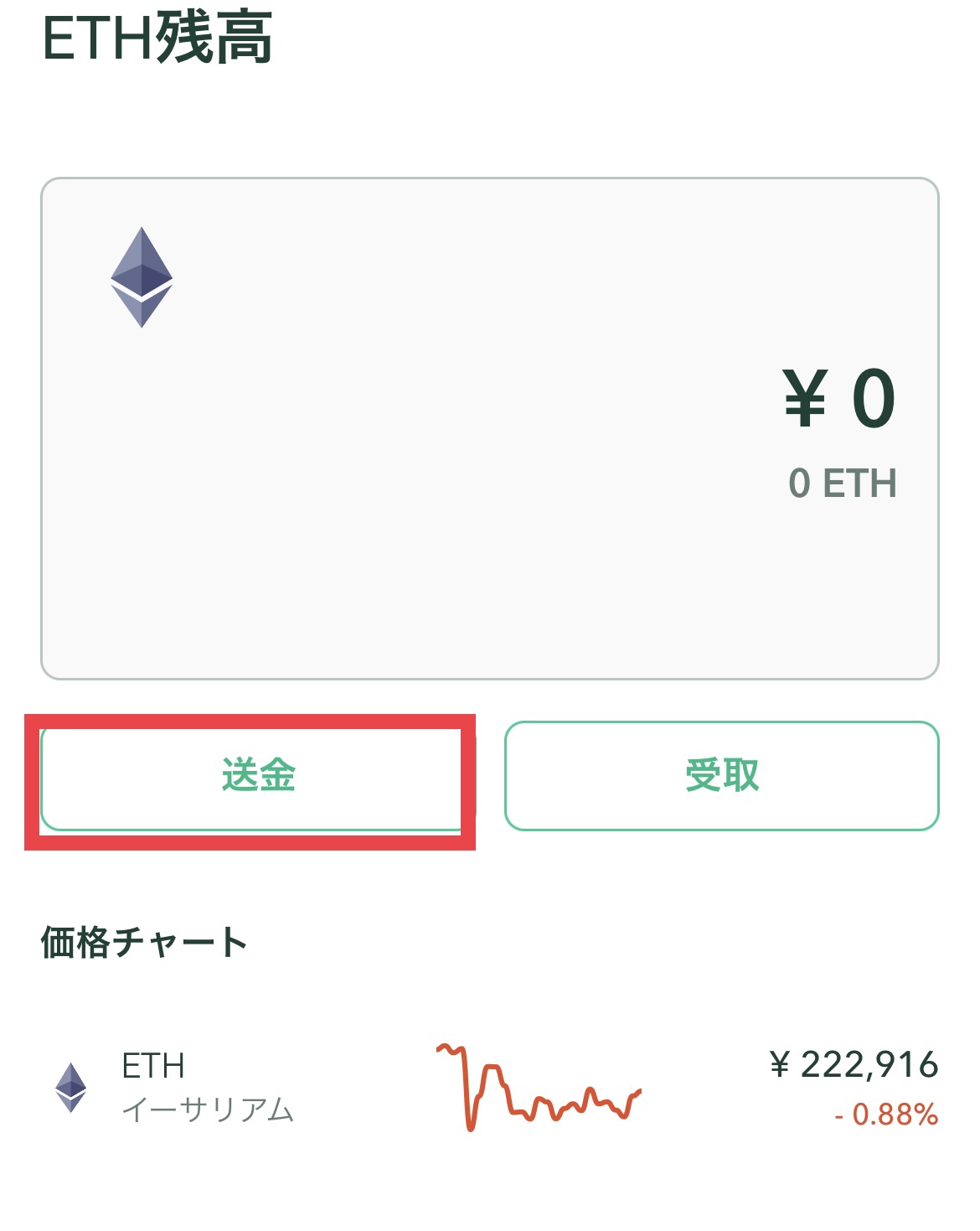
②『送金先』の宛先/編集を行う。
送金先の追加を行うので赤枠部分を選択します。
すると『新規追加』と出てくるのでこれを選択。
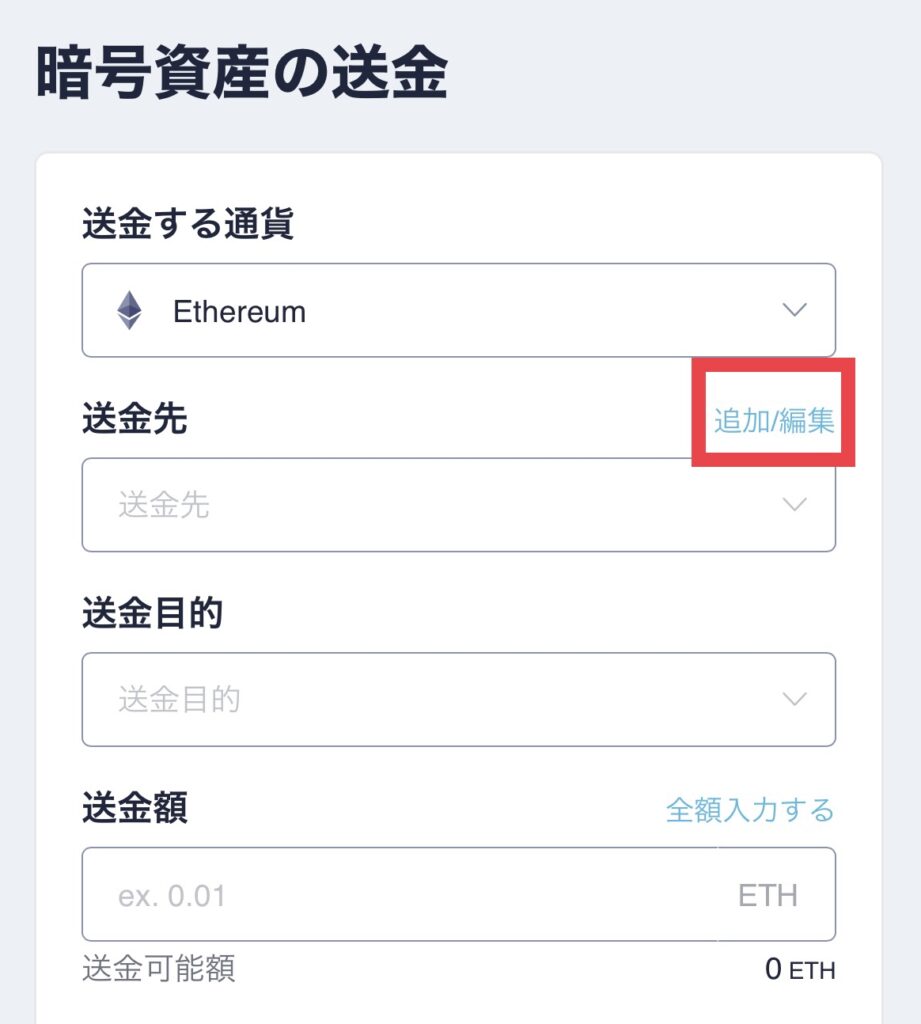
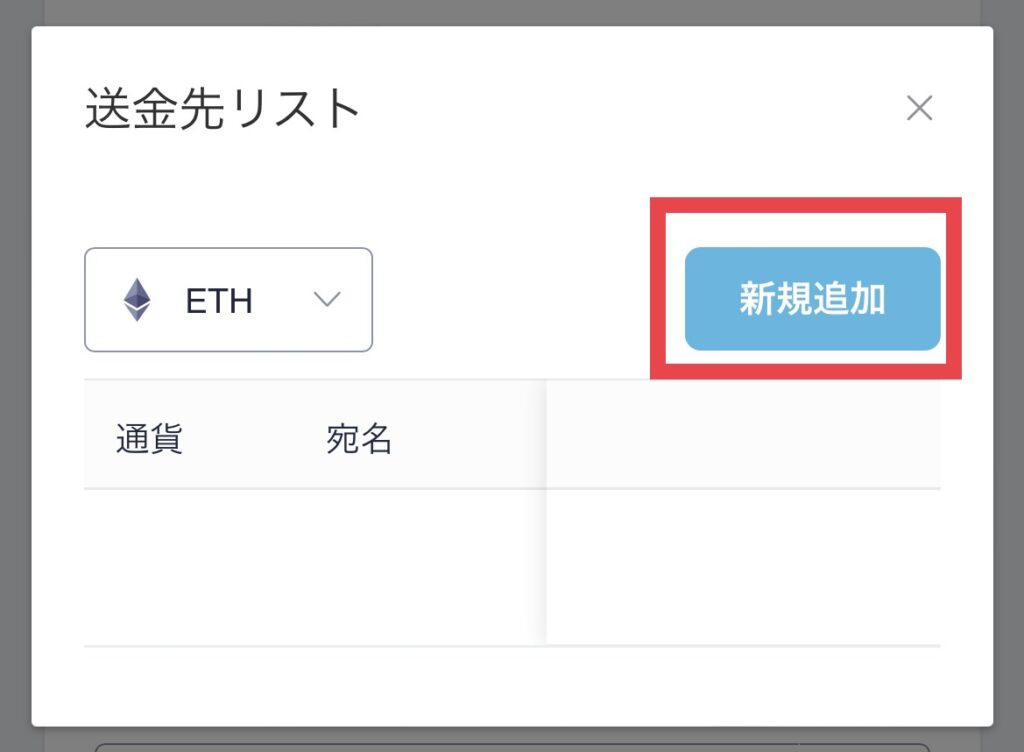
④ここで送金先の新規追加を行います。
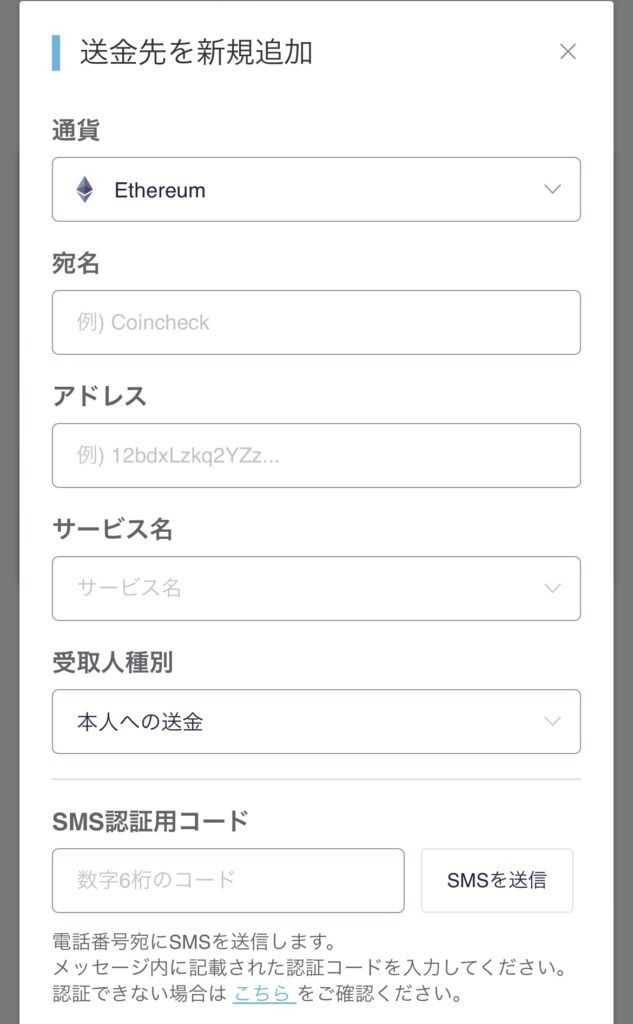
入力内容は以下の通り。
- 通貨
▶自分が送りたい仮想通貨(例としてイーサリアムを選択) - 宛名
▶『MetaMask』と入力 - アドレス
▶MetaMaskのアドレスをコピペ
※間違えると送金に失敗するので絶対にコピペしてください! - サービス名
▶一番下の『その他』を選択。すると”具体的なサービス名を入力してください”と出るのでここにも『MetaMask』と入力。 - 受取人種別
▶『本人への送金』を選択
ここまで入力できたらSMSで認証して完了ですよ!
⑤元の画面に戻って仮想通貨を送金する。
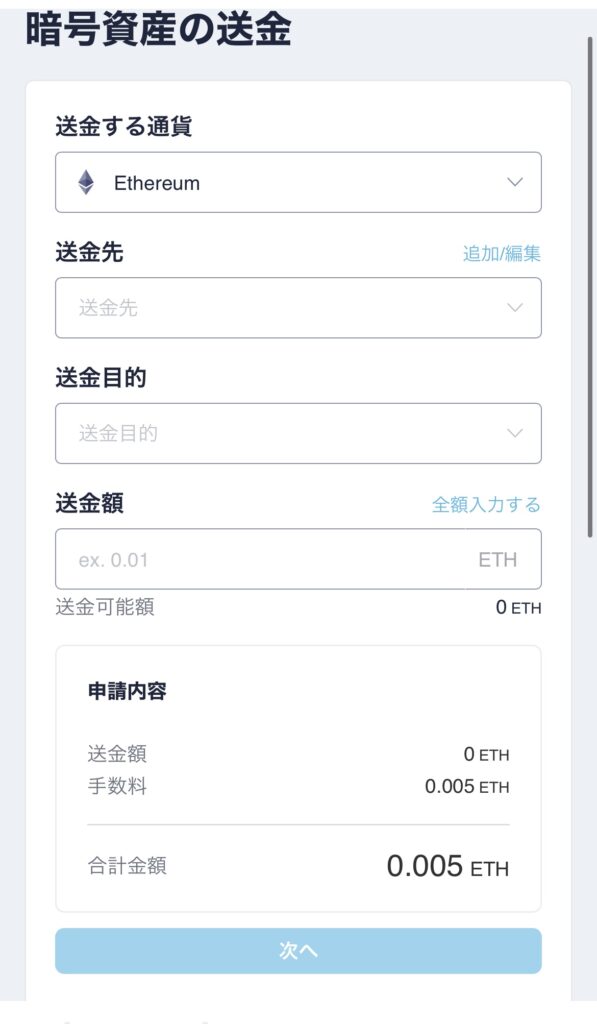
元の画面に戻れたら以下の内容を入力します。
- 送金先
▶先ほど設定したメタマスクのアドレス - 送金目的
▶その他 - 具体的な送金目的
▶メタマスク
最後に送金額を設定し、問題なければ『次へ』を選択し送金完了です!
追記:MetaMaskのアドレス場所
ちなみにMetaMaskのアドレスはMetaMaskメイン画面の赤枠部分にありますよ!
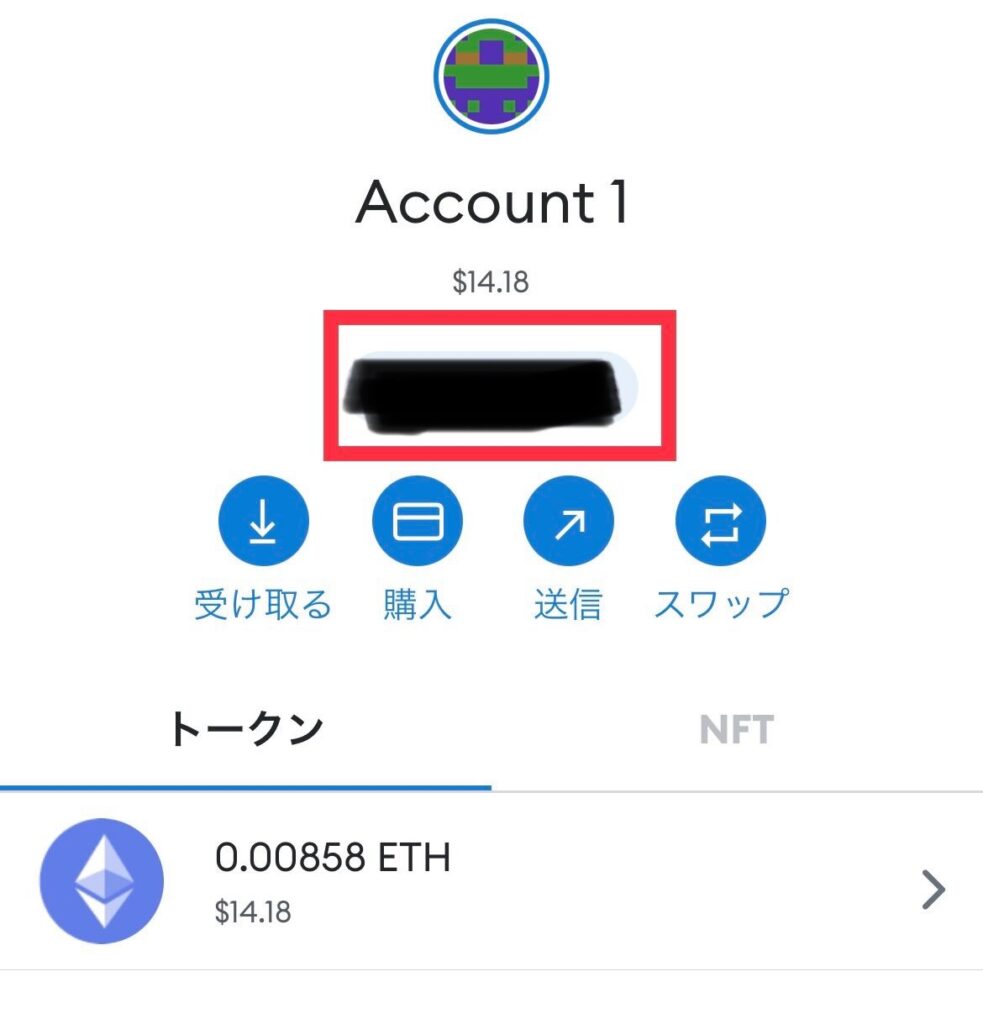
これをタップすればアドレスがコピーされるのでそのまま宛先に貼り付けましょう。
ステップ⑤MetaMaskとOpenSeaを連携する
次はOpenSeaとMetaMaskを連携しましょう。
OpenSeaの右上のメニューから『ウォレットを接続』を選択。
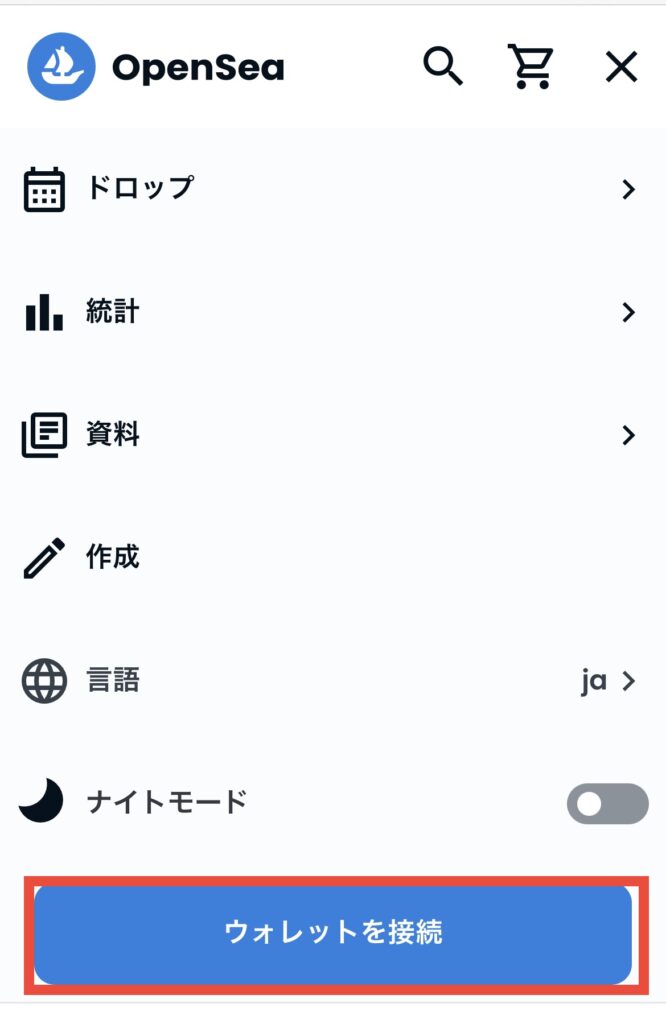
これをクリックするとウォレットの選択画面に移ります。
ウォレットの選択画面に移ったらMetaMaskを選びましょう。MetaMaskの登録が終わっていない方は先に登録しておいてくださいね。
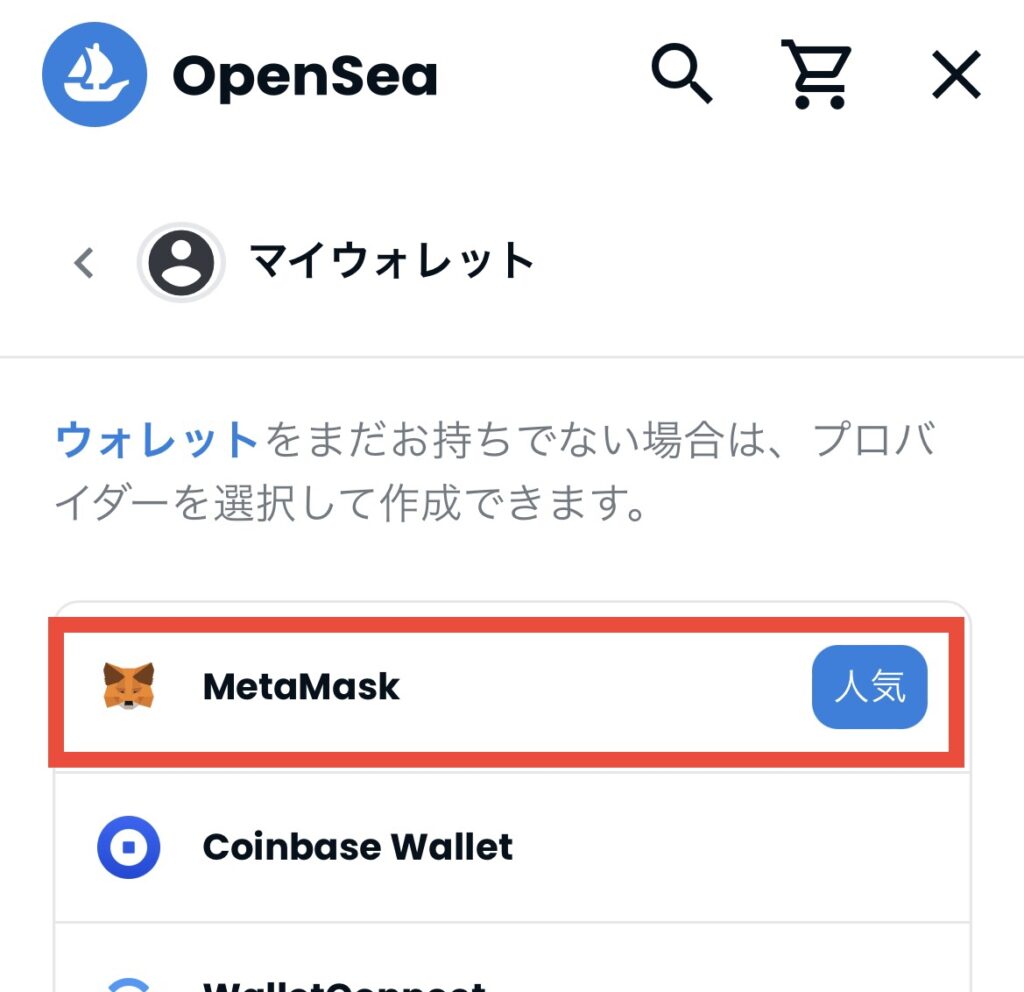
最後にMetaMaskにログインできれば連携完了です!
これでMetaMaskに入っている仮想通貨を使ってOpenSeaで買い物ができますよ。
MetaMaskで出来ること3つ

MetaMaskで出来ることは以下の3つです。
①ガス代を自分で設定できる
MetaMaskは手数料を自分で設定できるんですよね。
設定方法は以下の2通り。
- 低速・中速・高速の3種類から選ぶ
- 自分で数値を入力する
基本的にデフォルトの手数料でも問題なく機能するのでわざわざ変える必要はありません。
しかし、自分で設定した方が都合が良い時もあります。
例えば
- 取引が遅くても良いから安く手数料を済ませたい
- 手数料が高くて良いからとにかく早く取引を行いたい
こんな風に状況によって手数料を変更できるのがMetaMaskの特徴の1つですね。
②仮想通貨の交換(スワップ)ができる
MetaMaskは保有している仮想通貨の交換(スワップ)が出来ますよ!
例)
NFTを購入しようと思ってイーサリアム(ETH)を購入した。
しかし、実際はモナコイン(MONA)が必要だった。
こんなケースがあったとします。
本来ならもう一度、口座で正しい仮想通貨を購入してMetaMaskに送金するという手順を踏まなければいけません。
ですが、『スワップ機能』を使えば問題ありません。MetaMaskでイーサリアムとモナコインの交換ができるのでわざわざ口座から送金しなくていいというわけです。
毎回、口座から送金するのは面倒ですし手数料もかかるのでこの機能は嬉しいですね。
そんな超便利な『スワップ機能』の使い方は以下の通り。
①MetaMaskのメイン画面から『スワップ』を選択。
次に交換したい仮想通貨を選択。今回は例としてMONA(モナコイン)を選びます。
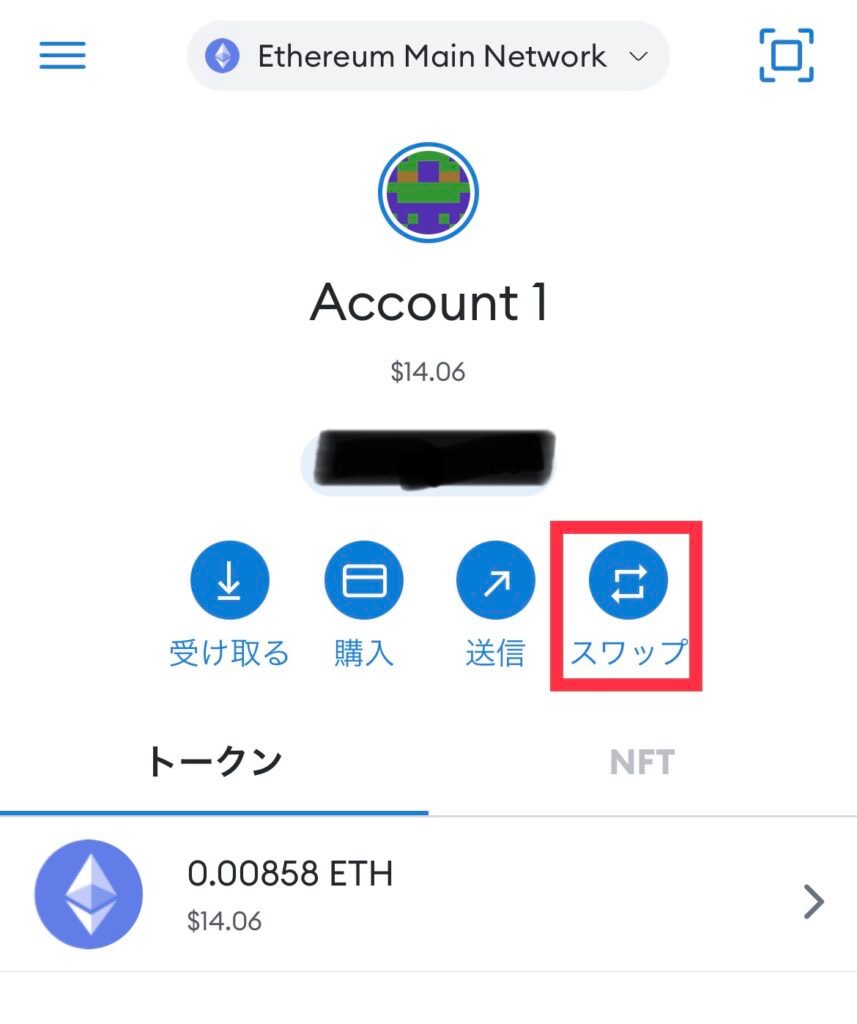
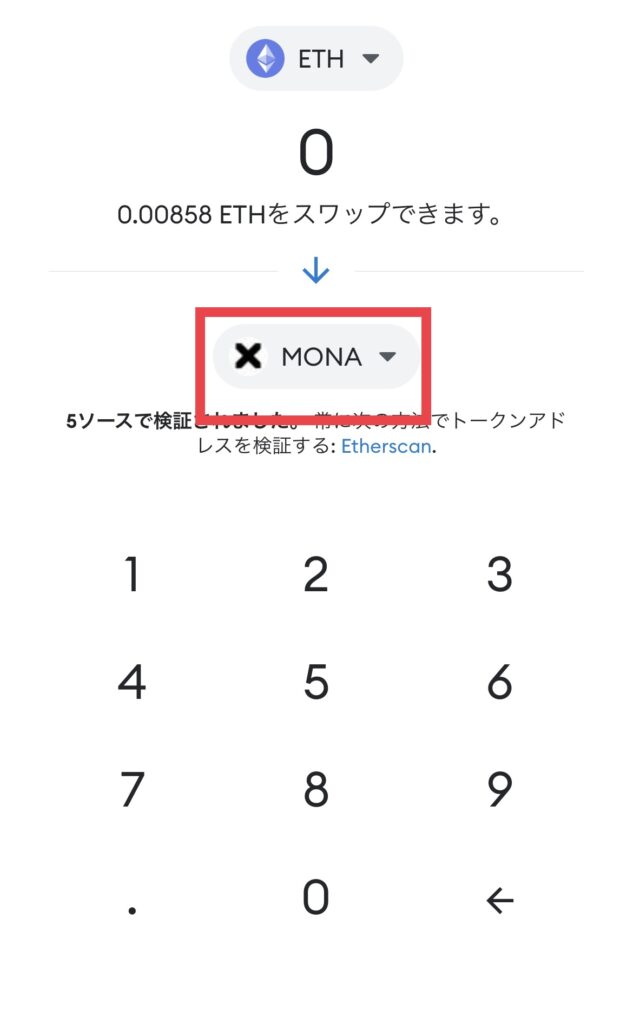
ちなみに交換にもガス代(手数料)が必要ですよ!
③イーサリアム系の仮想通貨を保管・管理できる
MetaMaskはイーサリアム系ブロックチェーンに対応しているので
- イーサリアム(ETH)
- イーサリアム系トークン(ERC-20トークン)
こういったイーサリアム系トークンの保管・管理が可能ですよ!
イーサリアムブロックチェーンと互換性を持つ仮想通貨を作るための規格
簡単に言うと、仮想通貨を作るためのルールみたいなものですね。
ERC-20をもとに作られた仮想通貨なら何でもMetaMaskで保管・管理ができますよ!
MetaMaskを使う際の注意点3つ

MetaMaskを使う時に絶対に注意した方が良いことが3つあるので紹介します。
どれか1つでも怠るとハッキング・資産の流出に繋がるので確実に気をつけましょう!
注意点①アドレスは絶対に間違えない
MetaMaskを使うときはアドレスを絶対に間違えないようにしましょう!
というのも、アドレスを間違えると送金した仮想通貨が全て消えてしまうから。
1文字でもアドレスを間違えると仮想通貨は届きません。
そして届かなかった仮想通貨を取り戻すことはできないので純粋に資産を失うだけです。
これが少額ならまだ諦めもつくかもしれませんが高額だったらどうしようもありません。
なので、MetaMaskのアドレスを入力する場面が来たら“絶対にコピペ”してアドレスを入力するようにしましょう!
手入力は絶対やめてくださいね。
注意点②署名を求められたら絶対に相手のドメインを確認する
署名を求められたら絶対に相手のドメインを確認してください!
というのも、MetaMaskと各種サービス(OpenSeaなど)を連携するときに必ずと言っていいほど署名を求められるから。
信頼できるサービスならそのまま署名しても問題ありませんが詐欺サイトに署名するとハッキング・資産の流出が考えられるんですよね。
そうなると、せっかく積み上げてきた資産が一瞬で無くなるので各種サービスを使うときは正規のサイトなのかしっかりと確認しましょう!
注意点③秘密鍵・リカバリーフレーズは絶対に誰にも見せない
MetaMaskに登録した際に設定される『秘密鍵・リカバリーフレーズ』は絶対に他の人に見せてはいけません。
というのも、秘密鍵とリカバリーフレーズはとても重要な役割を持っているから。
- 秘密鍵
▶MetaMaskのアクセス・送金権限 - リカバリーフレーズ
▶MetaMaskの復元
もしこれらの情報を紛失すると資産の流出に繋がるので自分以外の誰にも見られないように管理しましょう!
管理は紙にメモするのが1番良いと思います!
【Q&A】MetaMaskに関するよくある質問

MetaMaskを使っていてよくある質問は以下の5つです。
ありがちな質問に答えているのでぜひ参考にしてください。
質問①MetaMaskの登録ってお金は必要?
登録は無料です!
MetaMaskの登録にお金はいらないので気軽に登録できますよ!
質問②MetaMaskってビットコインに対応してるの?
してません
MetaMaskは対応しているブロックチェーンが限られており管理できない仮想通貨があるんですよね。
その中にビットコイン(BTC)も含まれているのでビットコインを利用したいと考えている方は他のウォレットを探さないといけません。
質問③リカバリーフレーズってあとから確認できるの?
出来ます!
確認方法は以下の手順を参考にしてください。
①MetaMaskメイン画面の左上のメニューから『設定』を選択。
②その後『セキュリティーとプライバシー』を選択。
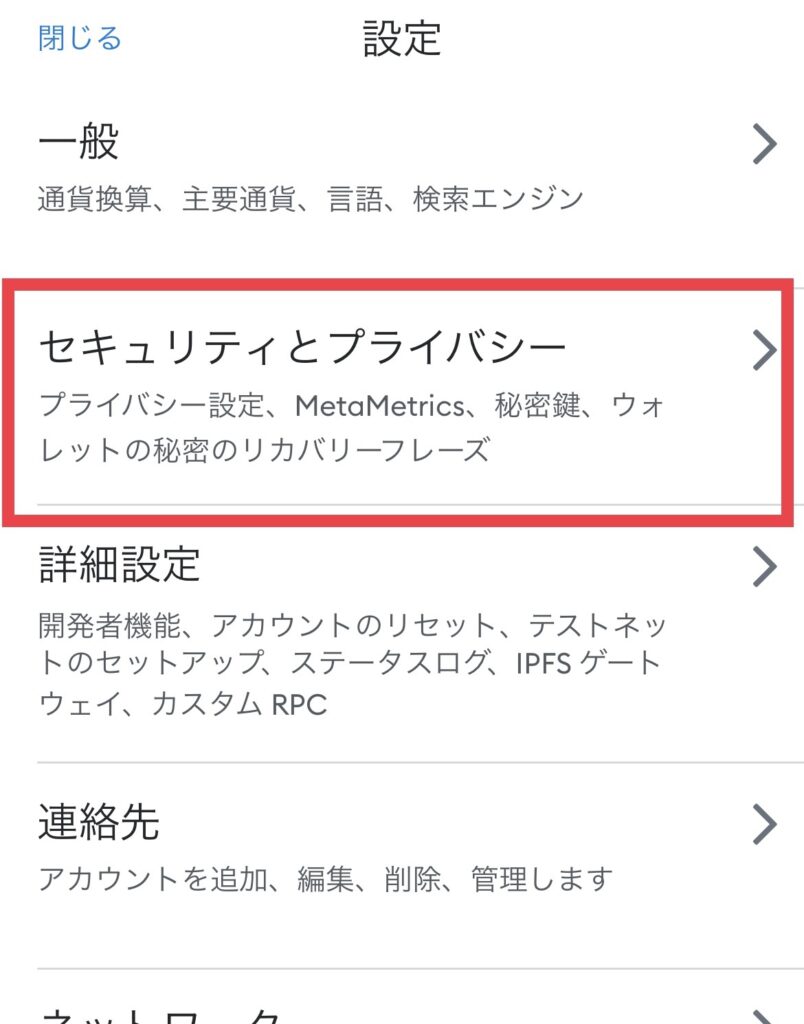
③下にスクロールすると『セキュリティ』に”秘密のリカバリーフレーズを表示”とあるのでそれを選択。
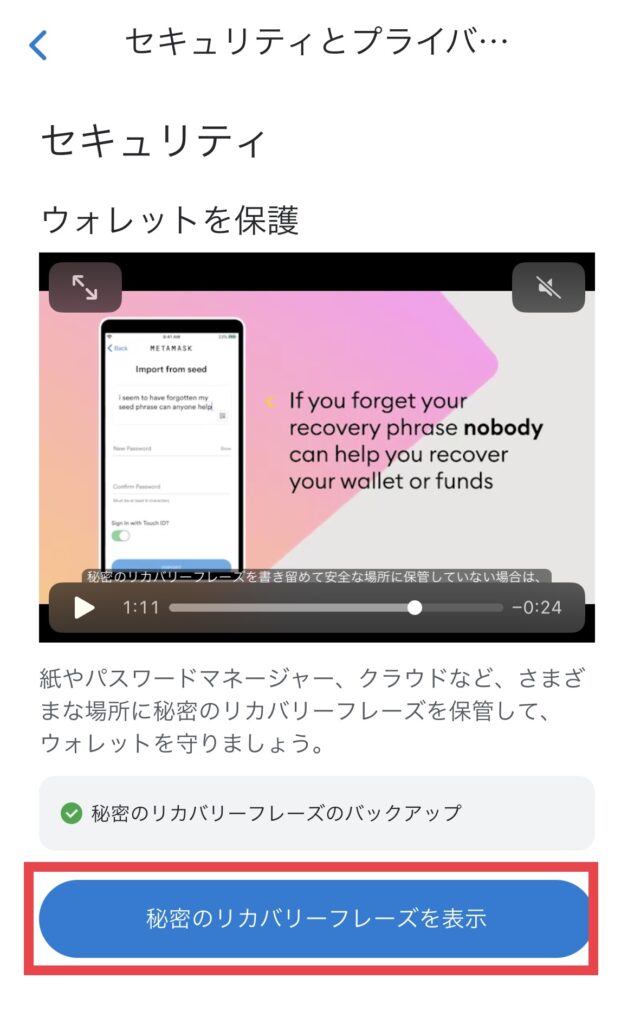
④次に簡単な質問を2つされるので順に答えていきます。
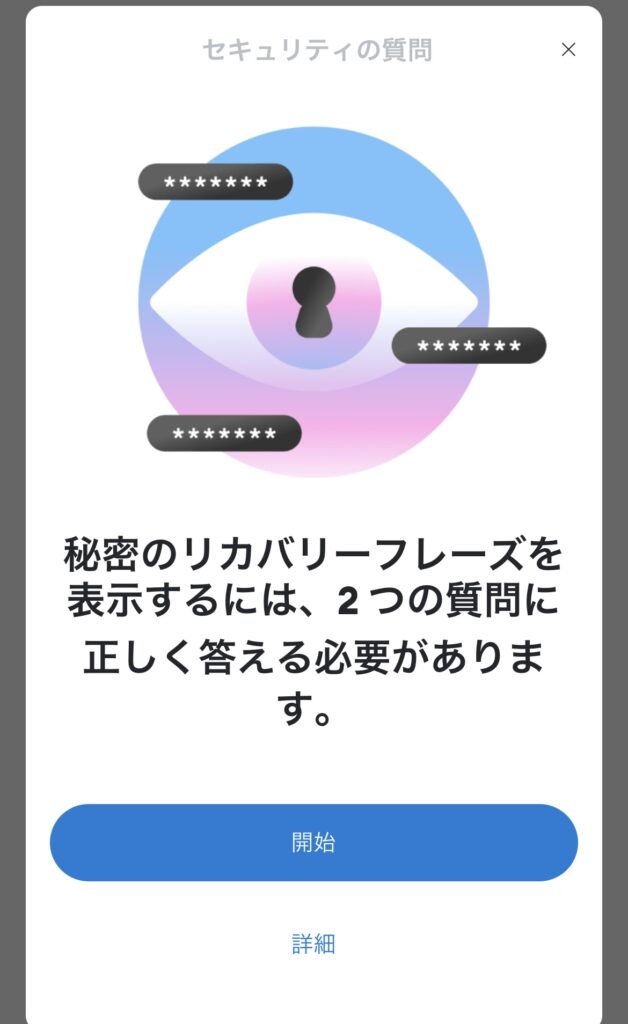
⑤最後に『パスワード』を入力すればリカバリーフレーズを確認できますよ!
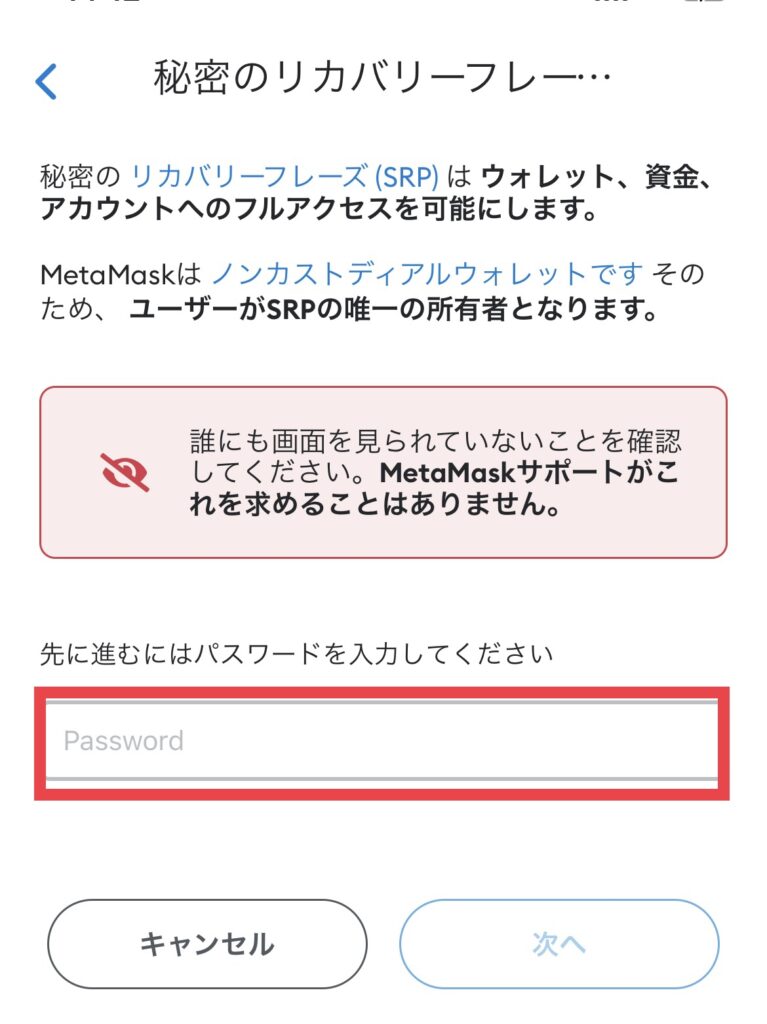
質問④MetaMaskのセキュリティって大丈夫?
MetaMaskに設定されている
- 秘密鍵
- リカバリーフレーズ
この2つを漏らさない限りは安全です
少し含みのある言い方になりましたがMetaMaskはオンラインで管理するウォレットなのでハッキングされる可能性が少なからず残ります。
そのため、絶対にハッキング・流出しないとは言えないんですよね……。
とはいえ、秘密鍵とリカバリーフレーズを漏らさない限りはハッキングされることはないので安心と言っていいかなと思います。
質問⑤MetaMaskが対応しているブロックチェーンって何があるの?
MetaMaskが対応しているブロックチェーンは以下の6つ。
- Ethereum(ETH)
- Binance Smart Chain(BNB)
- Polygon(MATIC)
- Avalanche(AVAX)
- Fantom (FTM)
- Harmony (ONE)
この6つのブロックチェーンに対応していますよ!
まとめ:MetaMaskを使ってNFTを購入しよう!

イーサリアム系のブロックチェーンを使うならMetaMaskは間違いなく必須です。
特に近年大きな注目を集めているNFTアートの売買にはMetaMaskの利用が求められることが多いですよ。
OpenSeaでNFTを購入しようと考えている方は確実にMetaMaskが必要になります。
NFTにこれから触れていきたいと考えているならば登録しておいて損はないウォレットなのでこの機会に登録しておきましょう!
そしてMetaMaskに登録できたらNFTアートに興味が出てくる方もいると思います。
そんな方向けに初心者にも分かりやすくNFTアートの購入方法をまとめました。ぜひ参考にしてください。

無料でさらに詳しく仮想通貨の知識を付けたいですか?

仮想通貨を始めるためには仮想通貨がどんなものか知らなければなりません。そして知るためには仮想通貨を調べる必要があります。
多くの人はネットを使うと思うんですがネットの情報だけだと足りない・不安だと感じる方もいるはずです。
そんな方におすすめしたいのが本を読むこと!
本はプロが書いてるので情報が足りないなんてことは無く不安になることもありません。知識を付けるにもってこいです。
しかし、本を読めばいいと言われてもいろいろとデメリットがチラつきますよね。
- 一冊が高い
- 外で読みにくい
- 持ち運びが面倒
- 保管に場所を取る
- 本屋で探すのが大変
- 狭い電車内で読めない
今は電子書籍が主流なのでわざわざ実物を買う必要は無いとも言えます。
そこで私がおすすめするのがAmazonのkindle unlimitedを使うことです!

月額980円でいつでもどこでも好きなだけ読めるの電子書籍サービス
kindle unlimitedなら先ほど挙げたデメリットは全て解決できます。
- 一冊が高い
▶月額読み放題なのですぐに元が取れる - 外で読みにくい
▶スマホを開けばすぐ読める - 持ち運びが面倒
▶電子なので持ち運びはスマホだけ - 保管に場所を取る
▶電子なので保管場所はなし - 本屋で探すのが大変
▶検索機能でポチポチすれば探せる - 狭い電車内で読めない
▶スマホで読むので狭くても問題なし
私も登録してますが200万冊以上読み放題なので余裕で元が取れますよ!
さらに初利用の方は30日間無料体験があるので微妙だと思ったらさっさと解約すればOK!
仮想通貨関連の書籍もいっぱい読めるので知識を付けるならkindle unlimited一択と言っていいですね!

















